-
小编告诉你进入bios
- 2017-09-27 17:56:09 来源:windows10系统之家 作者:爱win10
对于进入bios的操作的方法,不同的电脑品牌,进入bios的操作也有所不同。那到底进入bios的操作方式是什么呢?小编就本人使用的电脑的给你们演示进入bios的操作。
我们使用电脑的一些技术人都知道,要进行系统的更新,可能需要用到bios设置但是怎么进入bios设置呢?有些菜鸟新手还是比较束手无策的,而网上的教程没有配上图片,实际操作性不强为了能让这一部分的朋友有所了解,小编给大家详细的解说怎么进入bios。
进入bios教程
第一种常见类型为按Del键,
电脑开机启动时,过了显卡信息后到log图时,屏幕下方会出现“Press DEL to enter EFI BIOS SETUP”这个提示,立即按“Del”键就能进入BIOS设置程序。
(主要以Award BIOS类型AMI BIOS为主,90%以上的电脑都是以Del进入BIOS.。)
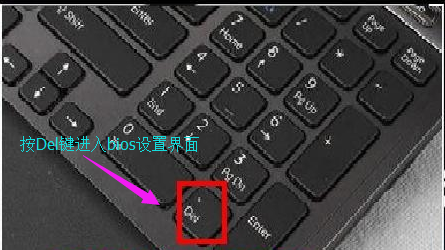
进入bios界面1
第二种常见类型为按Esc键,同样在开机进入logon画面时会出现“Press Esc to enter SETUP”这个提示,中文是:按Esc键进入BIOS设置。
(电脑主要以AMI BIOS类型和MR BIOS为主)
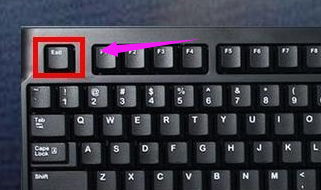
进入bios界面2
第三种常见类型为按F2键,开机后马上就能看到“Press F2 go to Setup Utility”
(笔记本电脑与台式电脑主机有:
HP、SONY、Dell、Acer、SUONI、MingJi、Fujitsu、Quadtel、ThinkPad 315ED、还有大多数台湾品牌电脑启动时也都按F2)

进入bios界面3
第四种常见类型为按F1键
1、IBM(冷开机按F1,部分新型号可以在重新启动时启动按F1)
2、Toshiba(冷开机时按ESC然后按F1)
3,DongZi(冷开机时按esc然后按f1)
4,下面的ThinkPad系列,开机时按住F1键不松手,直到屏幕上出现Easy Setup为止,才能进入BIOS。
(电脑系列有: 240,390,570,i系列1400,i系列1200,A系列,T系列,X系列,R系列。 )

进入bios界面4
Compaq(康柏)电脑,开机就不停地点按按F10

进入bios界面5
新的索尼笔记本电脑,它必须先按ASSIST键,进入vaio care页面。
按"Start BIOS setup"后,BIOS界面才会出来。
一些品牌电脑按热键就能进入BIOS
Award BIOS:开机按Ctrl+Alt+Esc。
AST BIOS:开机按Ctrl+Alt+Esc。
Phoenix BIOS:开机按Ctrl+ALt+S。
把大家一些常见的品牌电脑,它们进入BIOS的热键用列表的方法给列出来
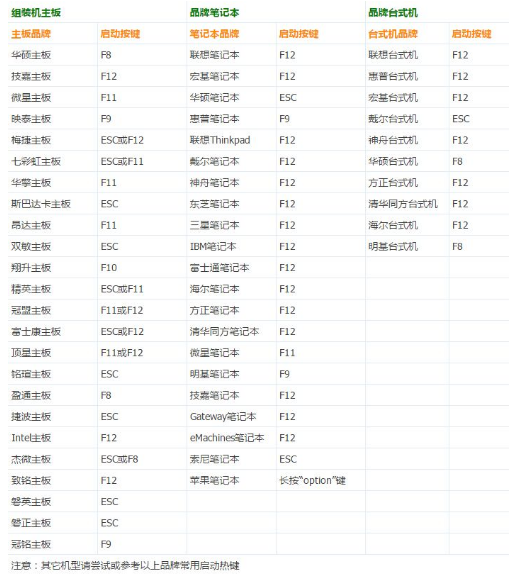
进入bios界面6
以上就是一些品牌电脑进入bios的一些解说。你们找到了快捷键了吗?
猜您喜欢
- u盘启动盘制作,小编告诉你如何快速制..2018-02-23
- 解决onekey ghost如何使用2019-05-17
- 细说u盘怎么格式化2019-01-03
- 图解老毛桃u盘装系统2019-04-09
- win10系统u盘启动盘怎么制作..2022-04-08
- U盘坏道检测的方法2017-02-04
相关推荐
- u盘安装win10系统教程 2019-06-29
- win7系统不能加载U盘解决方法.. 2017-04-02
- 老司机教你如何用u盘重装系统.. 2019-02-13
- u盘插电脑没反应怎么办?小编告诉你解.. 2017-11-04
- pe系统,小编告诉你如何用pe安装win8系.. 2018-09-10
- usb读卡器读不出来怎么办,小编告诉你.. 2017-11-03





 魔法猪一健重装系统win10
魔法猪一健重装系统win10
 装机吧重装系统win10
装机吧重装系统win10
 系统之家一键重装
系统之家一键重装
 小白重装win10
小白重装win10
 HD Tune ProV5.0绿色汉化版(硬盘检测工具)
HD Tune ProV5.0绿色汉化版(硬盘检测工具) 国庆Ghost_Win7 32位建国65周年纪念旗舰版
国庆Ghost_Win7 32位建国65周年纪念旗舰版 深度技术ghost win7 x86 纯净版201602
深度技术ghost win7 x86 纯净版201602 Windows UAC Manager V1.5 绿色版(系统管理员账户快速禁用和开启工具)
Windows UAC Manager V1.5 绿色版(系统管理员账户快速禁用和开启工具) 唯优浏览器 2.6.7
唯优浏览器 2.6.7 原创文章检测发布软件 v1.0绿色版 (快速检测文章工具)
原创文章检测发布软件 v1.0绿色版 (快速检测文章工具) 系统之家Win7
系统之家Win7 DAEMON Tools
DAEMON Tools 电脑公司 Gho
电脑公司 Gho WebShot v1.9
WebShot v1.9 雨林木风ghos
雨林木风ghos Your Uninsta
Your Uninsta 深度技术Ghos
深度技术Ghos 小白系统win1
小白系统win1 广告拦截大师
广告拦截大师 深度技术Ghos
深度技术Ghos 萝卜家园win7
萝卜家园win7 电脑公司Ghos
电脑公司Ghos 粤公网安备 44130202001061号
粤公网安备 44130202001061号